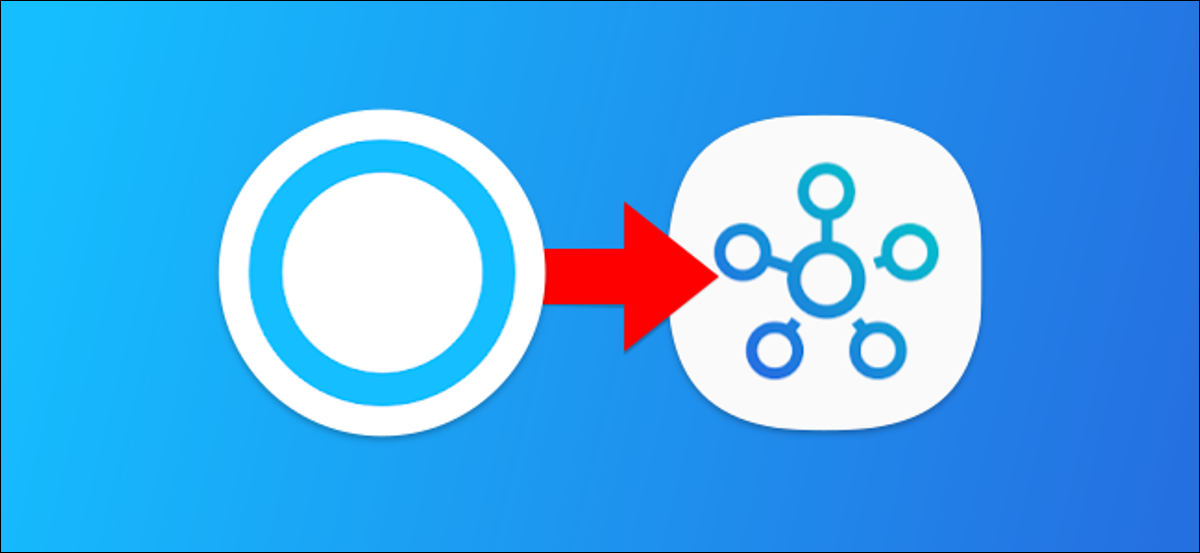
Samsung está descontinuando el Aplicación SmartThings Classic el 14 de octubre de 2020. Si utiliza esta aplicación para su hogar inteligente, es hora de cambiar a la nueva Aplicación SmartThings. Le mostraremos cómo migrar sus datos.
¿Por qué debería cambiar?
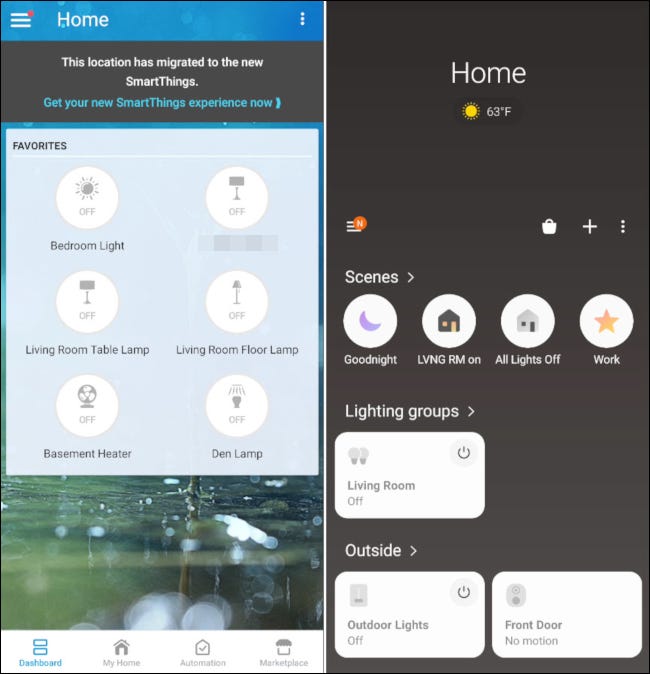
A partir del 14 de octubre de 2020, ya no es factible utilizar la aplicación SmartThings Classic para crear y administrar rutinas, Lock Code Manager o Smart Home Monitor. Actuará solo como una interfaz de usuario básica para controlar dispositivos.
A menos que use la aplicación como nada más que un interruptor de luz glorificado, querrá migrar a la nueva aplicación SmartThings. Aquí es donde podrá entrar a todas sus rutinas y aplicaciones inteligentes, al mismo tiempo de algunas funciones nuevas como automatizaciones y grupos de iluminación.
La nueva aplicación SmartThings dispone de una interfaz de usuario distinto a la que tomará algún tiempo acostumbrarse, pero tiene la misma funcionalidad que la aplicación Classic.
Cómo migrar sus datos de SmartThings
Antes de comenzar con la nueva aplicación SmartThings, queremos migrar sus rutinas existentes, Smart Home Monitor y Smart Locks. Sus otras configuraciones se transferirán automáticamente cuando inicie sesión en la nueva aplicación.
Abra la aplicación SmartThings Classic en su iPhone, iPad, o Androide dispositivo. En la parte de arriba de la pantalla, toca el banner «Migrar esta ubicación ahora».
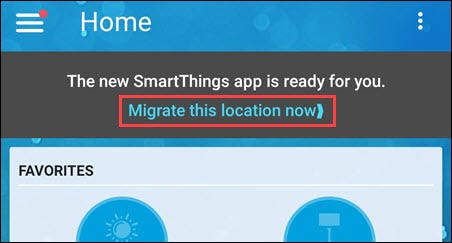
A continuación, la aplicación explicará el procedimiento de migración a través de algunas diapositivas. Deslice el dedo desde la derecha para leer las diapositivas y posteriormente toque «Migrar ahora» cuando haya terminado.
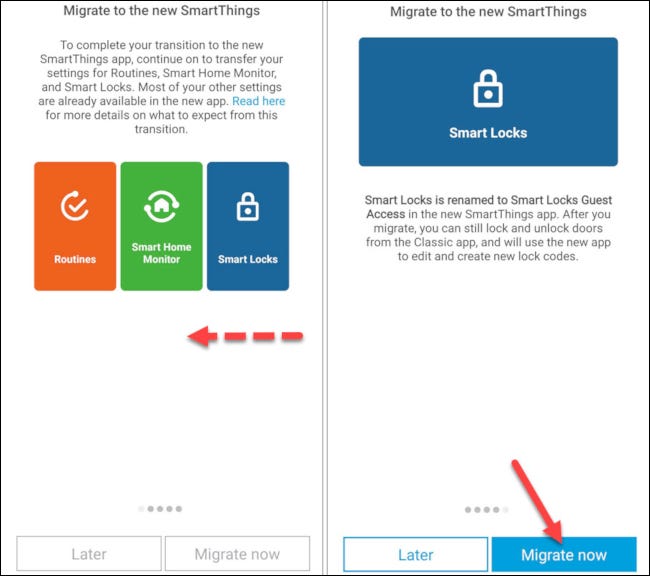
Una vez que haya terminado, volverá a la pantalla de inicio de SmartThings Classic. El banner ahora dirá «Esta ubicación ha migrado a las nuevas SmartThings». Toque «Obtenga su nueva experiencia SmartThings ahora» para continuar.
Nota: Este procedimiento debe realizarse para cada ubicación en su cuenta SmartThings.
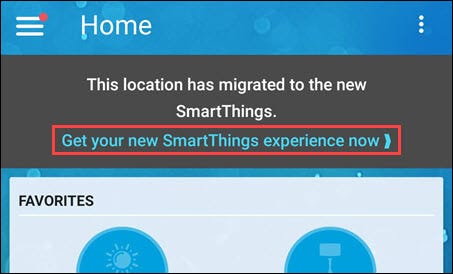
A continuación, la aplicación le dará un link para descargar la nueva aplicación SmartThings. Toque el botón para ir al Tienda de aplicaciones de Apple o Google Play Store e instala la nueva aplicación. Si ya tiene la aplicación instalada, toque «Entendido» en la parte inferior de la pantalla.
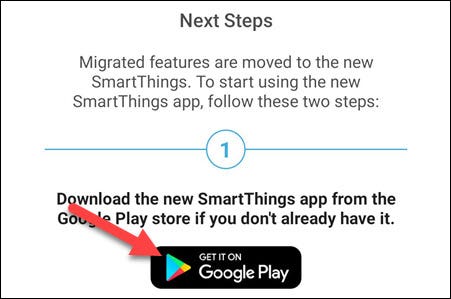
Una vez instalada, abra la nueva aplicación SmartThings en su iPhone, iPad, o Androide dispositivo. Se le pedirá que otorgue algunos permisos a la aplicación. Desde allí, toca «Comenzar». Inicie sesión con la misma cuenta que estaba usando en la aplicación Classic.
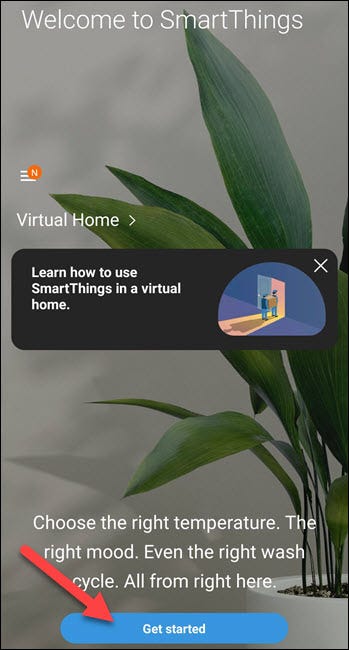
¡Eso es todo! A continuación, se incluyen algunos consejos rápidos que le ayudarán a usar la nueva aplicación:
- Las «rutinas» ahora se denominan «escenas».
- Las automatizaciones son rutinas configurables «Si esto sucede, haz lo otro».
- «Smart Home Monitor» ahora se llama «SmartThings Home Monitor».
- «Smart Locks» ahora se llama «Smart Lock Guest Access».
- Se puede entrar a SmartApps desde el menú lateral.
- Los grupos de iluminación le posibilitan combinar luces para encenderlas y apagarlas juntas.
Ahora debería estar listo para comenzar. En caso de que algo se desconecte, aquí se explica cómo volver a conectar SmartThings al Asistente de Google.
RELACIONADO: Cómo volver a conectar SmartThings a la aplicación Google Home






